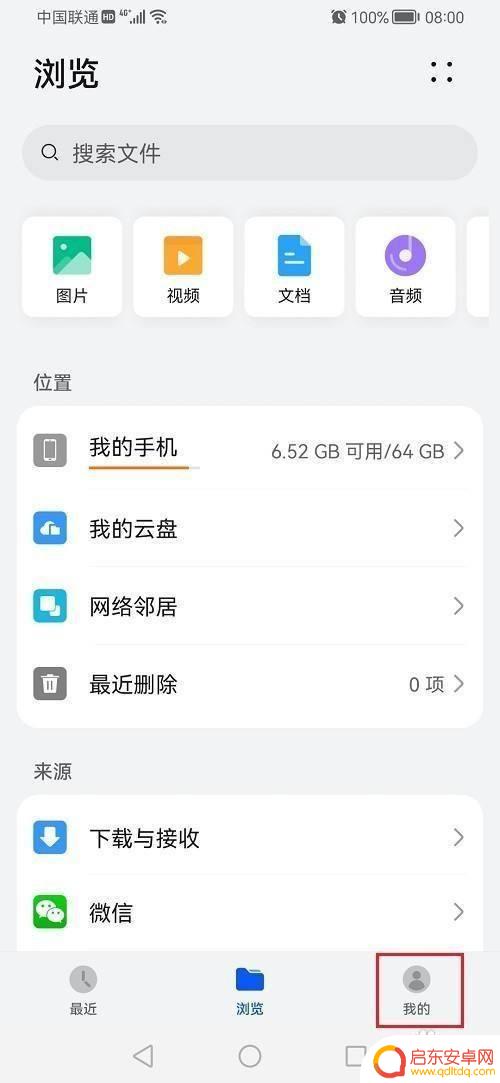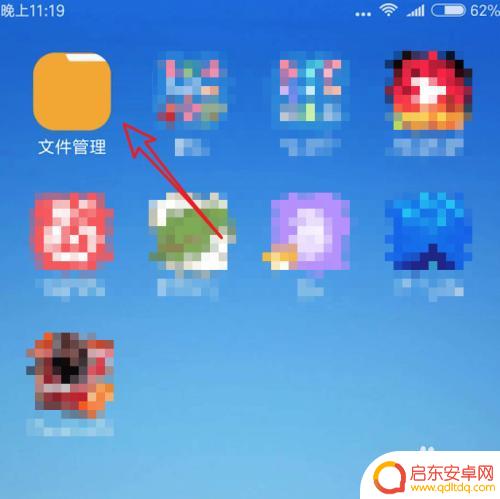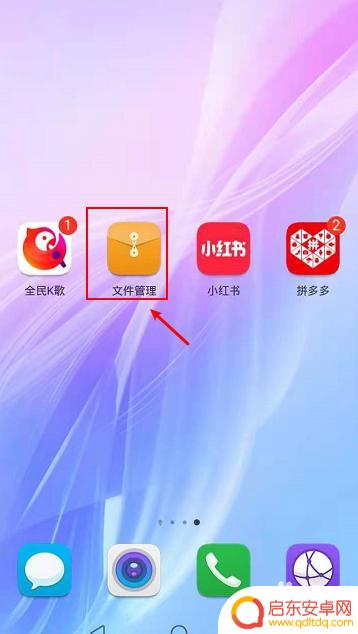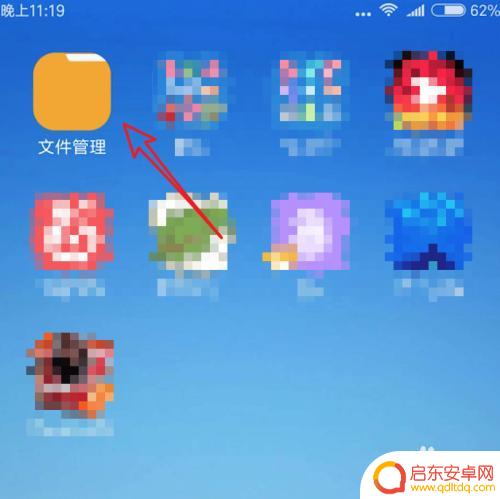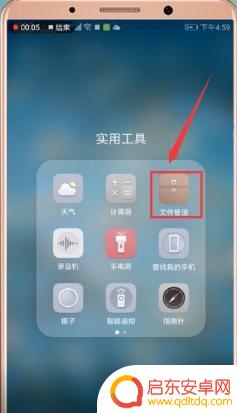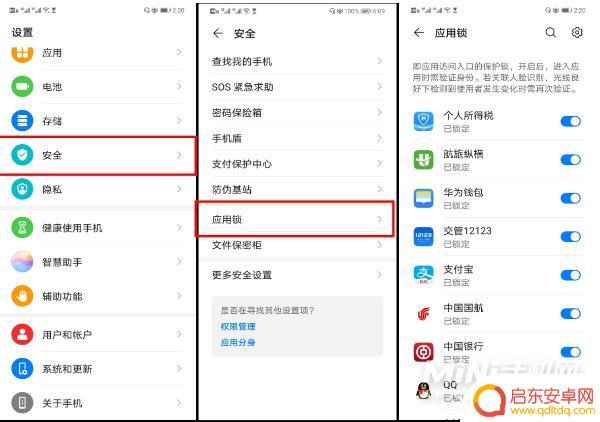手机隐藏文件如何显示内容 华为手机文件管理器隐藏文件显示方法
在使用华为手机时,有时候我们会发现一些文件被隐藏起来了,无法直接查看,这些隐藏文件可能包含重要的信息,因此我们需要知道如何将它们显示出来。通过华为手机自带的文件管理器,我们可以很轻松地找到并显示这些隐藏文件。接下来让我们一起来探讨一下华为手机文件管理器的隐藏文件显示方法。
华为手机文件管理器隐藏文件显示方法
步骤如下:
1.解锁手机进入系统后,打开手机的【文件管理】应用。
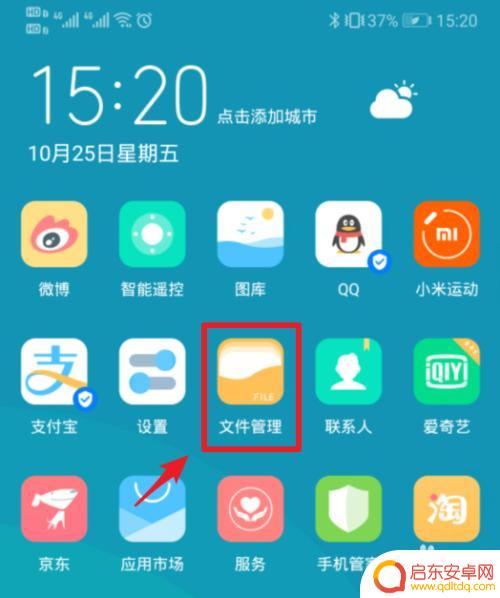
2.进入文件管理后,选择右上方三个点的图标。
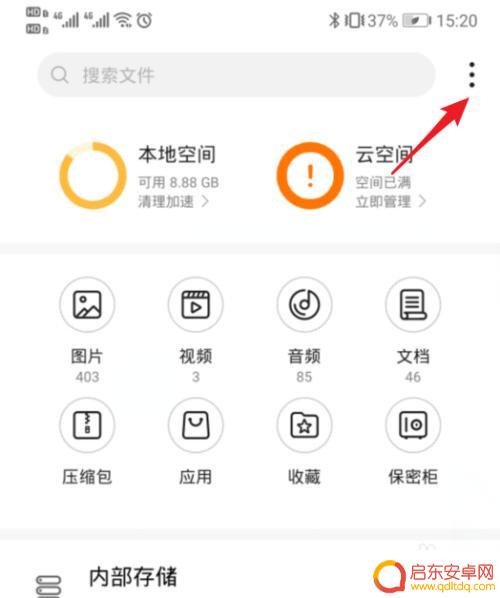
3.进入后,点击【设置】的选项。
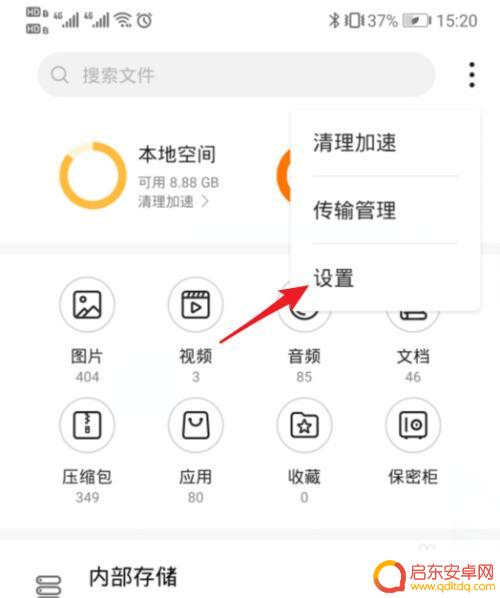
4.进入设置后,选择【显示隐藏目录和文件】的开关。
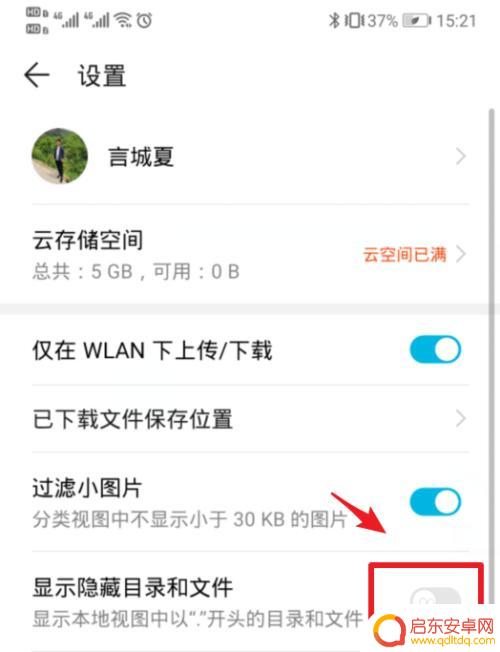
5.确认将开关打开后,点击左上方返回。
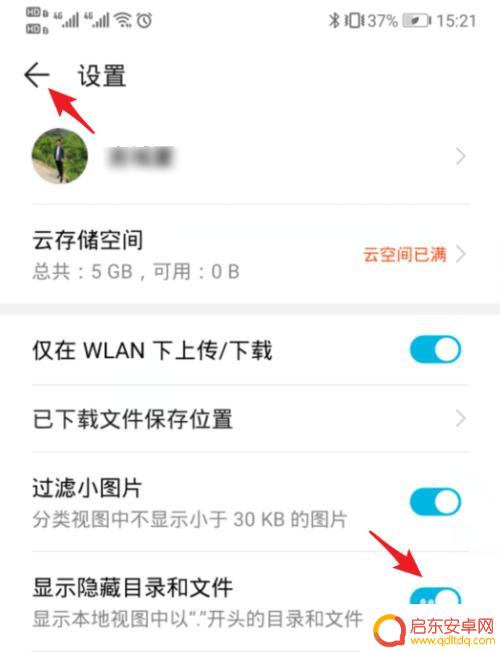
6.返回到文件管理界面,点击【内部存储】。即可查看到隐藏的目录和文件。
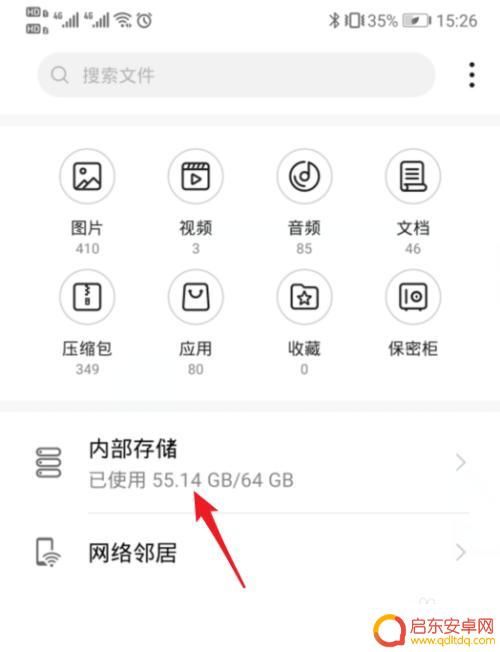
以上是关于如何显示手机隐藏文件内容的全部内容,如果还有不清楚的用户,可以参考小编的步骤进行操作,希望对大家有所帮助。
相关教程
-
鸿蒙手机如何显示隐藏文件 华为鸿蒙系统显示隐藏文件方法
华为鸿蒙系统作为一款全新的手机操作系统,受到了消费者的广泛关注,与其他操作系统相比,鸿蒙系统在界面设计和功能上都有独特之处。其中,隐藏文件的显示方法更...
-
安卓手机文件夹隐藏 安卓手机怎么显示隐藏文件
在使用安卓手机的过程中,我们经常需要对手机中的文件进行管理,有时候我们希望一些私密的文件不被他人轻易发现,这时候隐藏文件夹功能就变得非常重要。安卓手机如何隐藏文件夹呢?又该如何...
-
手机文件管理怎么关闭 华为手机关闭最近文件显示的方法
手机文件管理是我们日常生活中经常使用的功能之一,但有时候我们可能会不小心打开了最近文件显示,导致手机文件夹变得混乱而困扰,要关闭华为手机最近文件显示的方法其实很简单,只需要在设...
-
安卓手机如何打开隐藏视频 安卓手机如何设置显示隐藏文件
安卓手机已成为我们生活中不可或缺的一部分,随着科技的不断发展,手机功能也日益强大。在安卓手机上,有一些隐藏的功能,例如隐藏视频和显示隐藏文件。通过打开隐藏视频,我们可以更好地保...
-
华为如何搜索手机文件管理 华为手机的文件管理器在哪里
华为手机作为一款功能强大的智能手机,其文件管理器的使用方法备受用户关注,对于许多华为手机用户而言,如何搜索手机文件管理以及文件管理器的具体位置成为了一...
-
华为手机如何将软件隐藏 华为手机应用不显示方法
在日常使用华为手机时,我们可能会遇到一些需要隐藏软件或应用的情况,无论是为了保护隐私,还是为了避免他人偷看我们的手机内容,隐藏软件已经成为许多用户的常见需求。在华为手机上,我们...
-
手机access怎么使用 手机怎么使用access
随着科技的不断发展,手机已经成为我们日常生活中必不可少的一部分,而手机access作为一种便捷的工具,更是受到了越来越多人的青睐。手机access怎么使用呢?如何让我们的手机更...
-
手机如何接上蓝牙耳机 蓝牙耳机与手机配对步骤
随着技术的不断升级,蓝牙耳机已经成为了我们生活中不可或缺的配件之一,对于初次使用蓝牙耳机的人来说,如何将蓝牙耳机与手机配对成了一个让人头疼的问题。事实上只要按照简单的步骤进行操...
-
华为手机小灯泡怎么关闭 华为手机桌面滑动时的灯泡怎么关掉
华为手机的小灯泡功能是一项非常实用的功能,它可以在我们使用手机时提供方便,在一些场景下,比如我们在晚上使用手机时,小灯泡可能会对我们的视觉造成一定的干扰。如何关闭华为手机的小灯...
-
苹果手机微信按住怎么设置 苹果手机微信语音话没说完就发出怎么办
在使用苹果手机微信时,有时候我们可能会遇到一些问题,比如在语音聊天时话没说完就不小心发出去了,这时候该怎么办呢?苹果手机微信提供了很方便的设置功能,可以帮助我们解决这个问题,下...